Cómo cambiar el segmento de red del enrutador
En una red doméstica o de oficina, a veces es necesario modificar el segmento de red del enrutador para evitar conflictos de IP u optimizar la gestión de la red. Este artículo presentará en detalle cómo cambiar el segmento de red del enrutador y proporcionará temas de actualidad y contenido de actualidad en los últimos 10 días como referencia.
1. ¿Por qué es necesario modificar el segmento de red del enrutador?
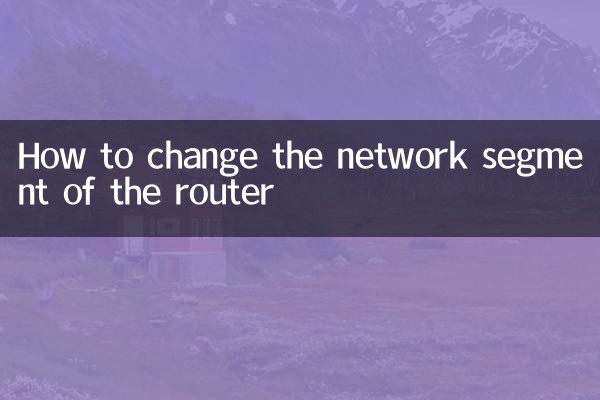
Modificar el segmento de red del enrutador puede ayudar a resolver los siguientes problemas:
1.Evite conflictos de propiedad intelectual: Cuando varios dispositivos usan la misma dirección IP, pueden causar problemas de conectividad de red.
2.Gestión de segmentación de red.: Divida diferentes dispositivos en diferentes segmentos de red para facilitar la administración y el monitoreo.
3.Seguridad mejorada: Los posibles ataques a la red se pueden reducir mediante el aislamiento del segmento de red.
2. ¿Cómo modificar el segmento de red del enrutador?
Los siguientes son pasos generales para modificar el segmento de red del enrutador (las operaciones específicas pueden variar según la marca del enrutador):
1.Inicie sesión en la interfaz de administración del enrutador: Ingrese la dirección de puerta de enlace predeterminada del enrutador (generalmente 192.168.1.1 o 192.168.0.1) en el navegador, ingrese el nombre de usuario y la contraseña para iniciar sesión.
2.Buscar configuración de red: En la interfaz de administración, busque la opción "Configuración de LAN" o "Configuración de red".
3.Modificar dirección IP: cambie la dirección IP del enrutador a un nuevo segmento de red, por ejemplo, de 192.168.1.1 a 192.168.2.1.
4.Guardar configuración: Haga clic en el botón "Guardar" o "Aplicar", el enrutador puede reiniciarse para que surta efecto.
5.Reconectar el dispositivo: Después de la modificación, el dispositivo necesita obtener una dirección IP nuevamente o configurar manualmente una nueva dirección IP.
3. Temas y contenidos candentes en los últimos 10 días.
El siguiente es un resumen de los temas y contenidos candentes en Internet en los últimos 10 días:
| Fecha | temas candentes | índice de calor |
|---|---|---|
| 2023-11-01 | Precalentamiento del festival de compras Double Eleven | ★★★★★ |
| 2023-11-02 | Nuevos avances en la tecnología de IA | ★★★★☆ |
| 2023-11-03 | eliminatorias de la copa del mundo | ★★★★★ |
| 2023-11-04 | Recortes de precios para vehículos de nuevas energías | ★★★★☆ |
| 2023-11-05 | cumbre mundial sobre el cambio climático | ★★★☆☆ |
| 2023-11-06 | Eventos de divorcio de celebridades | ★★★★★ |
| 2023-11-07 | Nuevas aplicaciones en el Metaverso | ★★★☆☆ |
| 2023-11-08 | Vulnerabilidades de ciberseguridad expuestas | ★★★★☆ |
| 2023-11-09 | Nuevos avances en las vacunas contra la COVID-19 | ★★★☆☆ |
| 2023-11-10 | Fluctuaciones del precio de Bitcoin | ★★★★☆ |
4. Preguntas frecuentes
P1: ¿Qué debo hacer si no puedo acceder a Internet después de modificar el segmento de red?
R: Verifique si la dirección IP del dispositivo coincide con el nuevo segmento de red o intente reiniciar el enrutador y el dispositivo.
P2: ¿Qué marcas de enrutadores admiten la modificación del segmento de red?
Respuesta: La mayoría de las marcas principales (como TP-Link, Huawei, Xiaomi, ASUS, etc.) admiten la función de modificación del segmento de red.
P3: ¿Cambiar el segmento de red afectará el nombre y la contraseña de WiFi?
Respuesta: No, el nombre y la contraseña de WiFi se configuran de forma independiente y cambiar el segmento de red no afectará la configuración de la red inalámbrica.
5. Resumen
Modificar el segmento de red del enrutador es una operación simple pero práctica que puede resolver eficazmente conflictos de red y problemas de administración. Mediante los pasos y precauciones de este artículo, puede modificar fácilmente el segmento de red. Al mismo tiempo, los temas candentes de los últimos 10 días también reflejan el enfoque actual de la sociedad para su referencia.
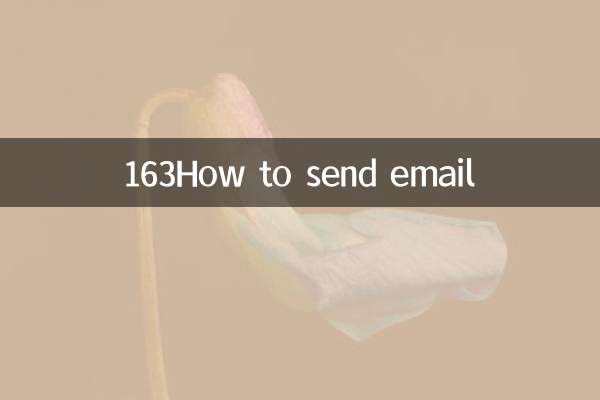
Verifique los detalles
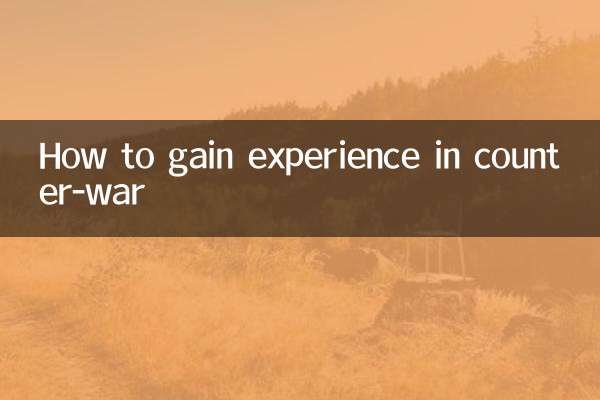
Verifique los detalles